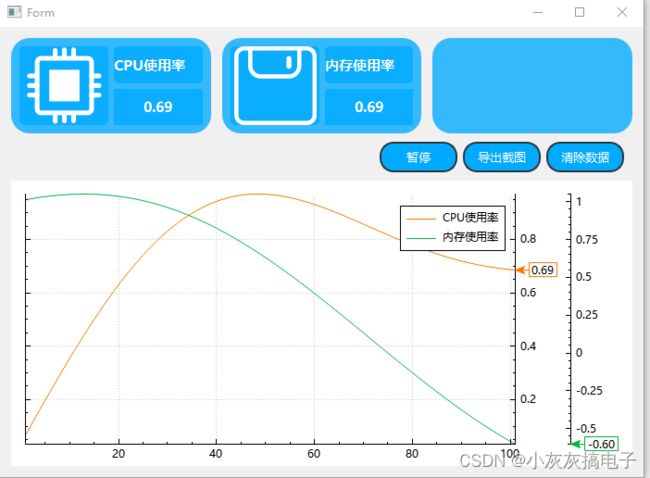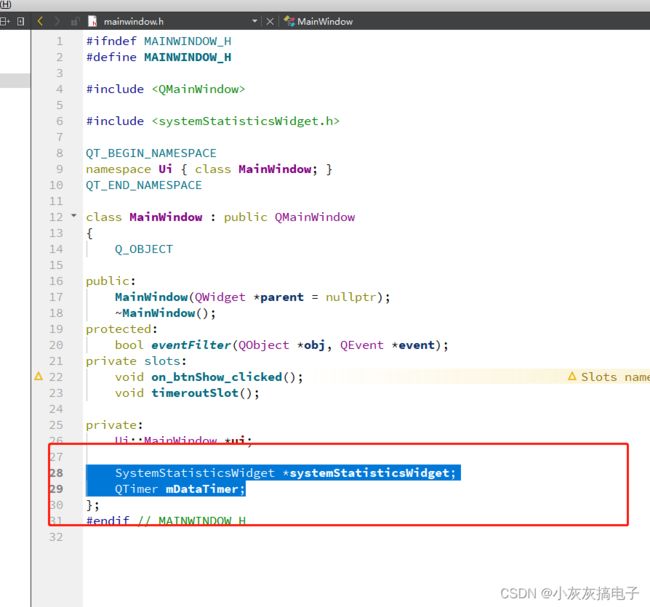qt使用QCustomplot绘制cpu和内存使用率图
一、QCustomPlot介绍
QCustomPlot是一个开源的Qt C++图表库,用于可视化数据。该库提供了多种类型的可定制的图表,包括散点图、线图、柱状图和等高线图等。它还支持自定义绘制,可以创建任意形状和大小的元素,并使其与其他元素交互。QCustomPlot易于集成到现有的Qt应用程序中,支持像鼠标选择、缩放和平移这样的常用图表交互。此外,它还可以生成高质量的图像和PDF输出。QCustomplot的文档详细地介绍了其使用方法和API,对于需要在其应用程序中添加数据可视化功能的开发人员来说,是一个强大而方便的工具。
二、界面预览
三、代码实现
1、Qcustomplot下载
您可以从QCustomPlot官网(https://www.qcustomplot.com/index.php/download)下载QCustomPlot。在该网站上,您可以找到最新的稳定版本以及所有历史版本的下载链接。

2、将Qcustomplot添加到你的工程
解压下载的Qcustomplot压缩包,然后将qcustomplot.cpp和qcustomplot.h拷贝到你的工程
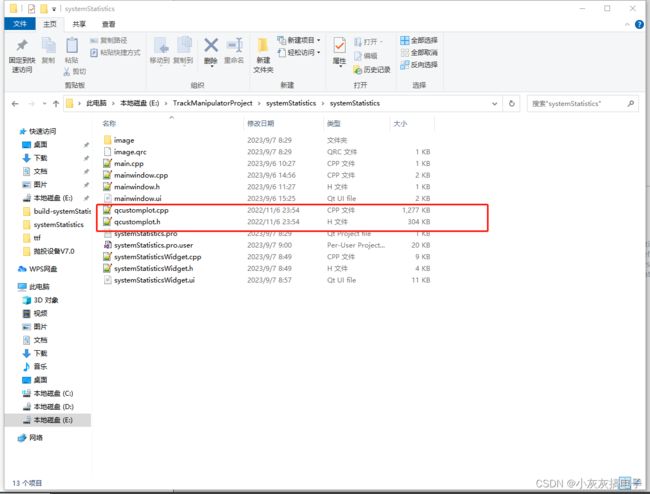
然后工程右键->添加现有文件到你的工程中。
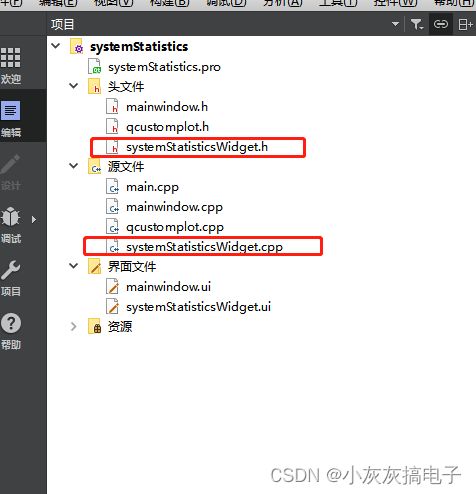
3、工程文件修改
打开工程.pro文件,添加printsupport组件支持。
注意:如果你的编译器的版本是6.5,还需要添加QMAKE_CXXFLAGS += -Wa,-mbig-obj,这句,如下

4、代码编写
a、新建类
首先新建一个设计师界面类,然后在设计师界面中放置一个widget,然后提升为QCustomPlot,如下:
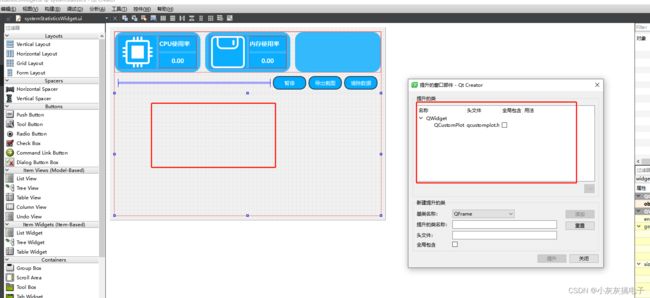
四、工程源码
.h文件
#ifndef SYSTEMSTATISTICSWIDGET_H
#define SYSTEMSTATISTICSWIDGET_H
#include AxisTag 类是图像右边的那个小标签,用于显示单前值。
.cpp文件:
#include "systemStatisticsWidget.h"
#include "ui_systemStatisticsWidget.h"
SystemStatisticsWidget::SystemStatisticsWidget(QWidget *parent) :
QWidget(parent),
ui(new Ui::SystemStatisticsWidget),
tagCpu(0),
tagMemory(0)
{
ui->setupUi(this);
this->controlInit();
}
SystemStatisticsWidget::~SystemStatisticsWidget()
{
delete ui;
}
void SystemStatisticsWidget::controlInit()
{
this->ui->widgetPlot->yAxis->setTickLabels(false);
connect(this->ui->widgetPlot->yAxis2, SIGNAL(rangeChanged(QCPRange)), this->ui->widgetPlot->yAxis, SLOT(setRange(QCPRange)));
this->ui->widgetPlot->yAxis2->setVisible(true);
this->ui->widgetPlot->axisRect()->addAxis(QCPAxis::atRight);
this->ui->widgetPlot->axisRect()->axis(QCPAxis::atRight, 0)->setPadding(30);
this->ui->widgetPlot->axisRect()->axis(QCPAxis::atRight, 1)->setPadding(30);
graphCpu = this->ui->widgetPlot->addGraph(this->ui->widgetPlot->xAxis, this->ui->widgetPlot->axisRect()->axis(QCPAxis::atRight, 0));
graphMemory = this->ui->widgetPlot->addGraph(this->ui->widgetPlot->xAxis, this->ui->widgetPlot->axisRect()->axis(QCPAxis::atRight, 1));
graphCpu->setPen(QPen(QColor(250, 120, 0)));
graphMemory->setPen(QPen(QColor(0, 180, 60)));
this->graphCpu->setName(tr("CPU使用率"));
this->graphMemory->setName(tr("内存使用率"));
this->ui->widgetPlot->legend->setVisible(true);
tagCpu = new AxisTag(graphCpu->valueAxis());
tagCpu->setPen(graphCpu->pen());
tagMemory = new AxisTag(graphMemory->valueAxis());
tagMemory->setPen(graphMemory->pen());
connect(this->ui->btnClearData,&QPushButton::clicked,this,&SystemStatisticsWidget::btnClickedSlot);
connect(this->ui->btnScreenshotAndExport,&QPushButton::clicked,this,&SystemStatisticsWidget::btnClickedSlot);
connect(this->ui->btnPause,&QPushButton::clicked,this,&SystemStatisticsWidget::btnClickedSlot);
}
void SystemStatisticsWidget::setLabelText(double cpuUsage, double memoryUsage)
{
#define WARNING_VALUE 70
#define ERROR_VALUE 90
if(cpuUsage > 90)
this->ui->labelCpuUasge->setStyleSheet("color: rgb(255, 0, 0);font: 700 11pt \"Microsoft YaHei UI\";");
else if(cpuUsage >= 70)
this->ui->labelCpuUasge->setStyleSheet("color: rgb(255, 255, 0);font: 700 11pt \"Microsoft YaHei UI\";");
else
this->ui->labelCpuUasge->setStyleSheet("color: rgb(255, 255, 255);font: 700 11pt \"Microsoft YaHei UI\";");
this->ui->labelCpuUasge->setText(QString::number(cpuUsage,'f',2));
if(memoryUsage > 90)
{
this->ui->labelMemoryUsage->setStyleSheet("color: rgb(255, 0, 0);font: 700 11pt \"Microsoft YaHei UI\";");
}
else if(memoryUsage >= 70)
{
this->ui->labelMemoryUsage->setStyleSheet("color: rgb(255, 255, 0);font: 700 11pt \"Microsoft YaHei UI\";");
}
else
{
this->ui->labelMemoryUsage->setStyleSheet("color: rgb(255, 255, 255);font: 700 11pt \"Microsoft YaHei UI\";");
}
this->ui->labelMemoryUsage->setText(QString::number(cpuUsage,'f',2));
}
void SystemStatisticsWidget::addData(double cpuUsage, double memoryUsage)
{
if(this->isHidden())
return;
if(this->ui->btnPause->isChecked())
return;
graphCpu->addData(graphCpu->dataCount(), cpuUsage);
graphMemory->addData(graphMemory->dataCount(), memoryUsage);
this->ui->widgetPlot->xAxis->rescale();
graphCpu->rescaleValueAxis(false, true);
graphMemory->rescaleValueAxis(false, true);
this->ui->widgetPlot->xAxis->setRange(this->ui->widgetPlot->xAxis->range().upper, 100, Qt::AlignRight);
double graphCpuValue = graphCpu->dataMainValue(graphCpu->dataCount()-1);
double graphMemoryValue = graphMemory->dataMainValue(graphMemory->dataCount()-1);
tagCpu->updatePosition(graphCpuValue);
tagMemory->updatePosition(graphMemoryValue);
tagCpu->setText(QString::number(graphCpuValue, 'f', 2));
tagMemory->setText(QString::number(graphMemoryValue, 'f', 2));
this->ui->widgetPlot->replot();
this->setLabelText(cpuUsage,memoryUsage);
}
void SystemStatisticsWidget::popWindow(int x, int y, int width, int height)
{
//实例阴影shadow
QGraphicsDropShadowEffect *shadow = new QGraphicsDropShadowEffect(this->ui->frame);
shadow->setOffset(0, 0);
shadow->setColor(QColor(32, 101, 165));
shadow->setBlurRadius(10);
this->ui->frame->setGraphicsEffect(shadow);
this->ui->frame->setStyleSheet("QFrame#frame{border:1px groove gray;"
"border-radius:10px;padding:5px;"
"background-color: rgb(255, 255, 255);}");
this->setWindowFlags(Qt::FramelessWindowHint | Qt::WindowStaysOnTopHint);
this->setAttribute(Qt::WA_TranslucentBackground, true);
//计算显示位置
#define DIST_TO_MOUISE 10
int screenWidth = QGuiApplication::screenAt(QCursor().pos())->geometry().width();
int screenHeight = QGuiApplication::screenAt(QCursor().pos())->geometry().height();
int showX,showY;
if(x + width + DIST_TO_MOUISE > screenWidth)
showX = x-width-DIST_TO_MOUISE;
else
showX = x + DIST_TO_MOUISE;
if(y + height + DIST_TO_MOUISE > screenHeight)
showY = y - height - DIST_TO_MOUISE;
else
showY = y + DIST_TO_MOUISE;
this->setGeometry(showX,showY,width,height);
this->show();
}
void SystemStatisticsWidget::showEvent(QShowEvent *event)
{
Q_UNUSED(event);
this->graphCpu->data().data()->clear();
this->graphMemory->data().data()->clear();
}
void SystemStatisticsWidget::btnClickedSlot()
{
QPushButton *btn = static_cast<QPushButton *>(sender());
if( btn == this->ui->btnClearData)
{
this->graphCpu->data().data()->clear();
this->graphMemory->data().data()->clear();
this->ui->widgetPlot->replot();
}
else if(btn == this->ui->btnScreenshotAndExport)
{
// if(this->filePath.isEmpty())
// {
// this->filePath = QFileDialog::getSaveFileName(this, "Save document...", qApp->applicationDirPath(), "*.pdf");
// }
// if(this->filePath.isEmpty())
// return;
QScreen *screen = QGuiApplication::primaryScreen();
int x = this->ui->widgetPlot->mapToGlobal(QPoint(0,0)).x();
int y = this->ui->widgetPlot->mapToGlobal(QPoint(0,0)).y();
QPixmap pixmapGrab = screen->grabWindow(0,x,y,this->ui->widgetPlot->width(),this->ui->widgetPlot->height());
QString fileName = QDateTime::currentDateTime().toString("yyyy.MM.dd.hh.mm.ss")+".png";
pixmapGrab.save(fileName);
// // 打印和绘图对象
// QPrinter printer;
// QPainter painter;
// printer.setOutputFormat(QPrinter::PdfFormat);
// printer.setOutputFileName(this->filePath);
// QMargins pageMargins(20, 20, 20, 20);
// QPageLayout pageLayout;
// pageLayout.setMode(QPageLayout::StandardMode);
// pageLayout.setOrientation(QPageLayout::Portrait);
// pageLayout.setPageSize(QPageSize(QPageSize::A4));
// pageLayout.setUnits(QPageLayout::Millimeter);
// pageLayout.setMargins(QMarginsF(pageMargins));
// printer.setPageLayout(pageLayout);
// // QPrinter 和 QPainter关联
// painter.begin(&printer);
// painter.setFont(QFont("微软雅黑", 20));
// // 尺寸根据pdf的页面宽度缩放
// if(pixmapGrab.width() > printer.width())
// {
// pixmapGrab = pixmapGrab.scaledToWidth(printer.width(), Qt::TransformationMode::SmoothTransformation);
// }
// // 生成新的一页并绘制上去
// //printer.newPage();
// painter.drawPixmap(0, 0, pixmapGrab.width(), pixmapGrab.height(), pixmapGrab);
// QString str = "\n"+QDateTime::currentDateTime().toString("yyyy-MM-dd hh:mm:ss");
// QRect textRect(0,pixmapGrab.height(),printer.width(),20);
// painter.drawText(textRect, Qt::AlignCenter, str);
// // 关闭绘制
// painter.end();
}
else if(btn == this->ui->btnPause)
{
}
}
五、测试代码编写
1、首先在mainwindow.h中定义一个界面和定时器
SystemStatisticsWidget *systemStatisticsWidget;
QTimer mDataTimer;
2、在mainwindow.cpp中实例化和连接槽,并且定时添加数据
#include "mainwindow.h"
#include "ui_mainwindow.h"
MainWindow::MainWindow(QWidget *parent)
: QMainWindow(parent)
, ui(new Ui::MainWindow)
,systemStatisticsWidget(new SystemStatisticsWidget())
{
ui->setupUi(this);
connect(&mDataTimer, SIGNAL(timeout()), this, SLOT(timeroutSlot()));
mDataTimer.start(40);
this->ui->btnPopwindow->installEventFilter(this);
}
MainWindow::~MainWindow()
{
delete ui;
}
void MainWindow::on_btnShow_clicked()
{
this->systemStatisticsWidget->show();
}
void MainWindow::timeroutSlot()
{
if(!systemStatisticsWidget->isHidden())
{
static uint64_t dataPoint = 0;
dataPoint++;
double cpu = qSin(dataPoint/50.0)+qSin(dataPoint/50.0/0.3843)*0.25;
double memory = qCos(dataPoint/50.0)+qSin(dataPoint/50.0/0.4364)*0.15;
this->systemStatisticsWidget->addData(cpu,memory);
}
}
bool MainWindow::eventFilter(QObject *obj, QEvent *event)
{
if(obj == this->ui->btnPopwindow)
{
if(event->type() == QEvent::Enter)
{
// auto evt = dynamic_cast(event);
// systemStatisticsWidget->popWindow(evt->globalPosition().x(),evt->globalPosition().y(),500,400);
}
else if(event->type() == QEvent::Leave)
{
// systemStatisticsWidget->close();
}
}
return QMainWindow::eventFilter(obj,event);
}